Jak aktywować wtyczkę WordPress?
Opublikowany: 2022-09-19Zakładając, że mówisz o wtyczkach, które pobrałeś i zainstalowałeś z repozytorium wtyczek WordPress, proces jest dość prosty. Wystarczy wykonać następujące kroki: 1. Zaloguj się do swojej witryny WordPress. 2. Przejdź do menu Wtyczki i wybierz Zainstalowane wtyczki. 3. Znajdź wtyczkę, którą chcesz aktywować i kliknij łącze Aktywuj. I to wszystko! Wtyczka zostanie teraz aktywowana i możesz zacząć z niej korzystać. Jeśli nie masz pewności, którą wtyczkę aktywować, zapoznaj się z dokumentacją wtyczki lub forum pomocy technicznej, aby sprawdzić, czy są jakieś zalecenia.
Jak aktywować aktywne wtyczki?
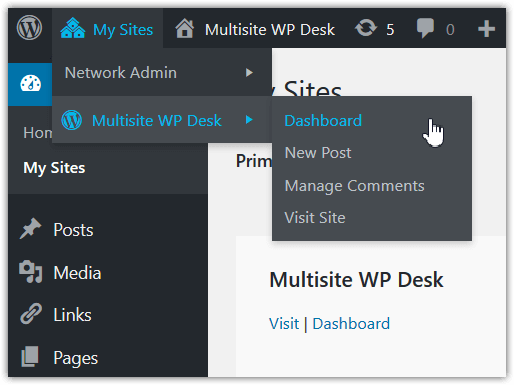 Źródło: www.wpdesk.net
Źródło: www.wpdesk.netAby aktywować wtyczkę, musisz ją najpierw zainstalować, a następnie kliknąć link „Aktywuj”. Po aktywacji wtyczki pojawi się ona na liście aktywnych wtyczek po lewej stronie pulpitu administracyjnego WordPress.
Co robi aktywacja wtyczki w WordPress?
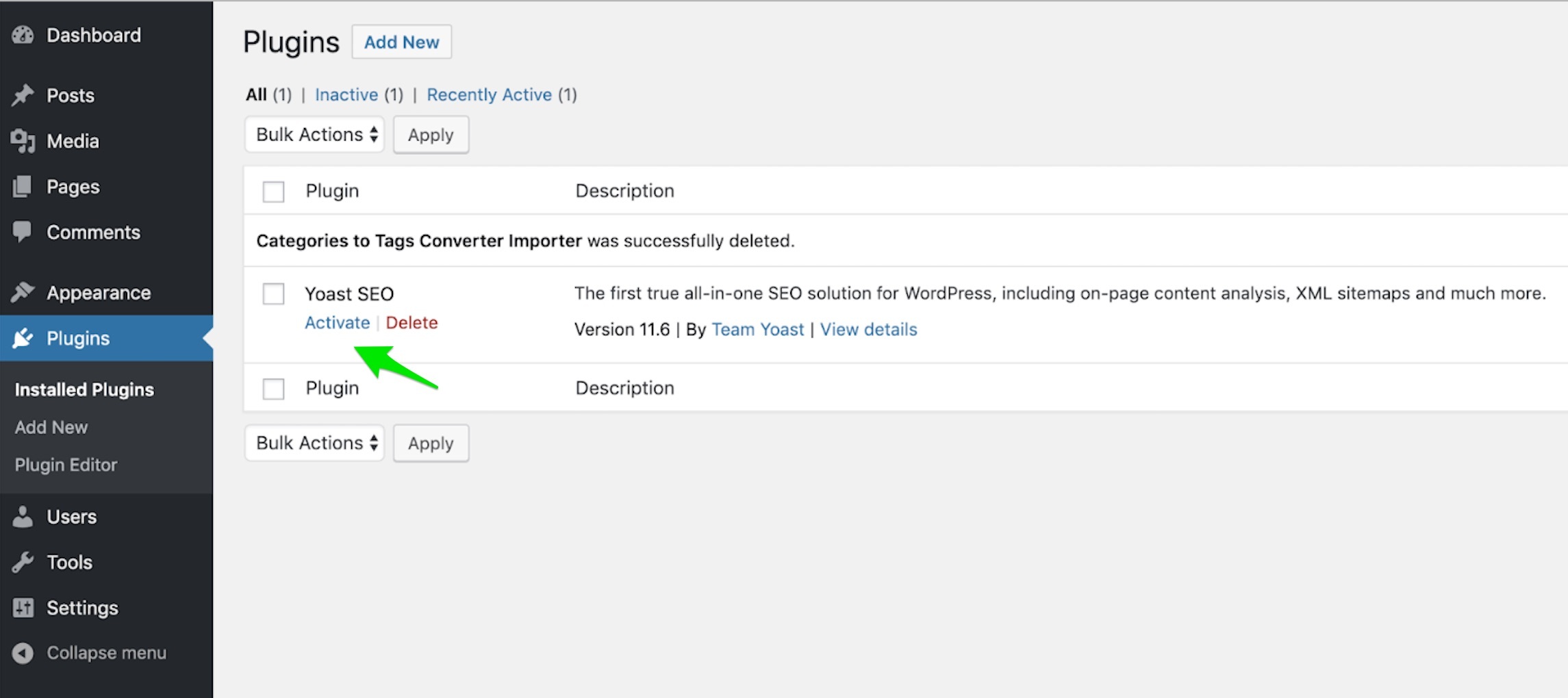 Źródło: Yoast
Źródło: YoastKiedy aktywujesz wtyczkę, zasadniczo włączasz ją i udostępniasz do użytku w witrynie WordPress. Pliki wtyczek są zwykle przechowywane w katalogu wp-content/plugins , a kiedy aktywujesz wtyczkę, WordPress uwzględni te pliki jako część swojej ogólnej bazy kodu. Oznacza to, że możesz uzyskać dostęp do funkcjonalności wtyczki w swojej witrynie, a także oznacza, że wtyczka może wpływać na zachowanie witryny.
Aktywuj wtyczkę programowo WordPress
 Źródło: www.wpwebsitedevelopment.com
Źródło: www.wpwebsitedevelopment.comIstnieje kilka różnych sposobów na programową aktywację wtyczki w WordPress. Najpopularniejszym sposobem jest użycie funkcji Activate_plugin(), która jako argument przyjmuje nazwę bazową wtyczki. Możesz również użyć funkcji is_plugin_active(), aby sprawdzić, czy wtyczka jest już aktywna.
Hak aktywacji wtyczki WordPress
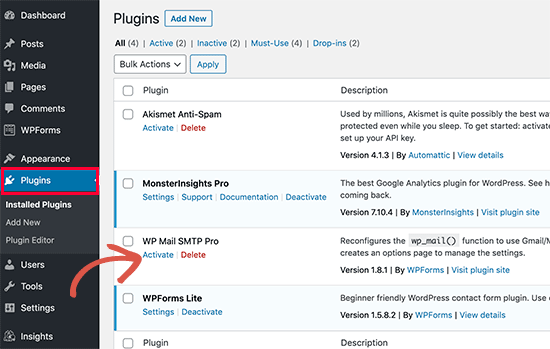 Źródło: WPBeginner
Źródło: WPBeginnerHak aktywacyjny wtyczki WordPress to fragment kodu, który jest wykonywany po aktywacji wtyczki. Pozwala na uruchomienie fragmentu kodu, który skonfiguruje wtyczkę i sprawi, że będzie działała poprawnie.
Możesz powiadomić wtyczkę, że została aktywowana, korzystając z funkcji register_activate_hook wtyczki. Istnieje wtyczka późno ładująca się, która powinna zostać aktywowana, a każda akcja uruchomiona przed jej załadowaniem jest przez nią anulowana. Może być zarejestrowany jako pojedynczy wiersz kodu lub jako konstrukcja klasy w głównym pliku. Każda ładowana strona (publiczna lub administracyjna) ma hak aktywacji wtyczki, a rejestracja jej na tej stronie to strata czasu i pieniędzy. Jeśli WP chce przejść do trybu OOP, powinien sam przejść do wtyczek, tworząc klasę z predefiniowaną metodą (np. Activate), którą WP może wywołać w razie potrzeby.
Co to jest hak aktywacji rejestru?
Najlepsze br>. Co to jest hak aktywacji rejestru? Haki aktywacji rejestru są używane do wykrywania, kiedy wtyczka jest ładowana lub aktywowana. Gdy wtyczka jest aktywowana, wszystkie aktywne wtyczki są ładowane, a wtyczka jest również aktywowana. Po zakończeniu haka aktywacji wtyczki, strona z nazwą wtyczki jest natychmiast przekierowywana. Jak wstawić haki do motywu WordPress? Haki Core mają podobną strukturę do haczyków niestandardowych: używane są add_action(), do_action() i add_filter() / apply_filters(). Ponieważ każda wtyczka może tworzyć niestandardowe podpięcia, poprzedź nazwy podpięć, jeśli chcesz uniknąć konfliktów z innymi wtyczkami.
Jak dodać wtyczkę do strony WordPress
Aby dodać wtyczkę do strony WordPress, musisz najpierw zalogować się na swoje konto WordPress. Po zalogowaniu musisz kliknąć link „Wtyczki” na lewym pasku bocznym. Na stronie Wtyczki musisz kliknąć przycisk „Dodaj nowy”. Na stronie Dodaj nowy będziesz mógł wyszukiwać wtyczki, które chcesz zainstalować. Po znalezieniu wtyczki, którą chcesz zainstalować, musisz kliknąć przycisk „Zainstaluj teraz”. Po zainstalowaniu wtyczki musisz kliknąć przycisk „Aktywuj”.
tworzenie wtyczek to opcja, której można użyć do dodania funkcjonalności do witryny WordPress.org. Z kolei wtyczka to zestaw wstępnie napisanego kodu, który możesz dodać do swojej witryny w celu wdrożenia określonej funkcji lub wykonania określonego zadania. Niektóre wtyczki działają doskonale, a inne nie, i może się okazać, że jedna działa lepiej niż inne. Dopóki klikniesz przycisk Wybierz plik, plik zostanie wybrany. Po zainstalowaniu programu zostaniesz przeniesiony na dwie różne strony internetowe. Pierwsza wiadomość mówi, że musisz aktywować wtyczkę, a druga, że musisz wrócić do strony instalacji wtyczki. Jeśli Twoja wtyczka wymaga klucza API, musisz najpierw zlokalizować obszar ustawień wtyczki. Istnieje kilka wtyczek, które będą zawierać link do ich ustawień.

Jak wyświetlić wtyczkę na stronie WordPress
Aby wyświetlić wtyczkę na stronie WordPress, musisz edytować kod swojego motywu WordPress. Musisz dodać wywołanie funkcji wtyczki w odpowiednim miejscu w motywie WordPress. Aby uzyskać bardziej szczegółowe instrukcje, zapoznaj się z Kodeksem WordPress.
Prosty sposób na wyświetlanie informacji o wtyczkach i motywach w witrynie WordPress. Oceny, liczba pobrań, data ostatniej aktualizacji i ikony to tylko niektóre z kart informacyjnych. Wtyczka WP Plugin Info Card została szczegółowo wyjaśniona w tym artykule. Istnieją tylko dwa sposoby wyświetlania informacji o wtyczkach i motywach hostowanych na oficjalnej stronie WordPress.org. Po przesłaniu posta podgląd karty informacyjnej można znaleźć w przeglądarce internetowej. Niektórzy użytkownicy mogą chcieć samodzielnie dodać krótki kod. Strona wtyczek zawiera pełną listę parametrów shortcode. Ponadto nasz ekspercki wybór 20 niezbędnych wtyczek do WordPressa na rok 2015 może Cię zainteresować.
Jak chronić stronę WordPress
Aby chronić stronę, należy wykonać następujące kroki. Stronę, którą chcesz chronić, możesz znaleźć, klikając ikonę Strony w lewym panelu nawigacyjnym.
Przewiń w dół, aż znajdziesz Permalink w prawym rogu.
Dla strony pojawi się URL Slug, który musisz usunąć, jeśli dodałeś hasło do strony WordPress.
Aby chronić stronę, kliknij przycisk Chroń stronę.
Twoje hasło WordPress zostało zweryfikowane.
Jeśli chcesz zapisać zmiany, kliknij OK.
Teraz ci, którzy próbują uzyskać dostęp do chronionej strony, muszą wprowadzić swoje hasło WordPress, zanim będą mogli je wyświetlić.
Ręczna instalacja wtyczki WordPress
Istnieje kilka powodów, dla których konieczne może być ręczne zainstalowanie wtyczki WordPress. Być może próbujesz zainstalować wtyczkę, która nie jest dostępna w Katalogu wtyczek WordPressa , a może próbujesz zainstalować wtyczkę, która nie jest zgodna z bieżącą wersją WordPressa. Bez względu na powód, ręczna instalacja wtyczki WordPress jest stosunkowo łatwym procesem. Aby ręcznie zainstalować wtyczkę WordPress, musisz najpierw pobrać pliki wtyczki na swój komputer. Następnie musisz przesłać pliki wtyczek do swojej witryny WordPress. Na koniec musisz aktywować wtyczkę. Ręczne instalowanie wtyczki WordPress jest stosunkowo łatwym procesem, ale ważne jest, aby upewnić się, że pliki wtyczek są przesyłane do właściwej lokalizacji w witrynie WordPress. Jeśli nie masz pewności, gdzie przesłać pliki wtyczek, zawsze możesz skontaktować się z hostem WordPress w celu uzyskania pomocy.
Platforma WordPress została zaprojektowana z myślą o pisarzach, którzy nie są zaznajomieni z technologią. Aby poprawnie zainstalować wtyczkę WordPress, musisz najpierw dowiedzieć się, jak to zrobić. Katalog instalacyjny WordPress zawiera szeroką gamę wtyczek WordPress, które nie są dołączone. Bardzo ważne jest, aby wtyczki były aktualne i działały poprawnie. Automattic, firma będąca właścicielem WordPressa, zatrudnia około 1500 osób, choć nie wszyscy z nich pracują w serwisie. Jeśli wtyczka nie została zaktualizowana od czasu poprzedniej aktualizacji WordPress, możesz sprawdzić jej własną stronę internetową, aby uzyskać więcej informacji. Możesz łatwo zainstalować wtyczki WordPress metodą ręczną, ale musisz mieć doświadczenie w ręcznych instalacjach WordPress.
Jak zainstalować wtyczki WordPress
Aby zainstalować wtyczkę WordPress, przejdź do backendu WordPress i kliknij przycisk Dodaj nowy, a następnie kliknij przycisk Prześlij wtyczkę. Wtyczkę należy zainstalować po wybraniu pliku ZIP, a następnie kliknąć przycisk Zainstaluj teraz, aby kontynuować. Jeśli instalacja się nie powiedzie, zapoznaj się z dokumentacją wtyczki, aby uzyskać więcej informacji.
